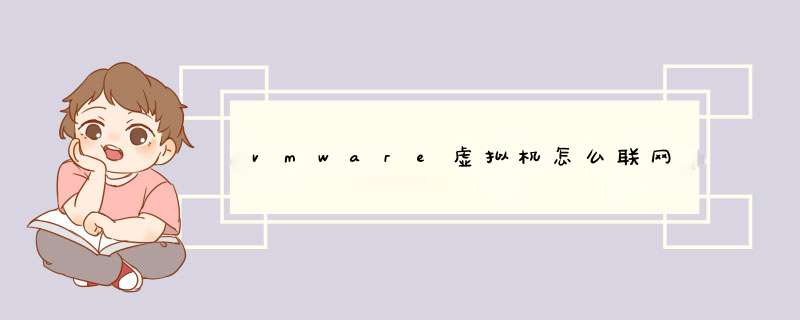
一,新建一个net模式连接。在工具栏找到“编辑”,点击,再点击d出菜单中的“虚拟网络编辑器”。选择“更改设置”,将原来的net模式的连接移除,再添加一个编号随意的网络。(这一步并不是必须的。实际上,必须要做的是需要保证同时最多只能存在一个net模式的网络)将这个连接选择为net模式,然后在net设置中查看并记录对应的网关,再在DHCP设置中查看并记录IP范围。
二,将连接添加到虚拟机系统。进入虚拟机,添加一个IPv4网络连接(Network),设置为手动模式(Manual)。填入刚才记录的网关(Gateway)和在那个IP范围内的IP(Address),最后将子网掩码(Netmask)设置为255.255.255.0。DNS则可以设置为8.8.8.8和114.114.114.114。(同时选用多个DNS时,你可以把它们彼此之间用逗号相隔开)(即使是选为Automatic,或许也没什么。对于连接成功来说,这很多时候并不重要)。这里填写了好多数据,让我们回过头来再检查一下这些数据。
三,将连接添加到网络适配器。进入虚拟机设置,选择网络适配器,将网络连接设置为自定义,并选择自己刚刚添加的那一个连接。到这里,如果一切顺利的话,那么此时虚拟机内就已经有可用的网络了。
设置VMware电脑能够上网步骤:
1、VMware Workstation虚拟机安装好后,网络不能连接,点击打开网页不能显示,如下图所示。
2、点击虚拟机导航上的编辑,在点击d出列表里的虚拟网络编辑器。如下图所示。
3、点击打开虚拟网络编辑器后,点击添加网络,添加VMnet0,如下图所示。
4、在添加VMnet1网络,如下图所示。
5、再添加VMnet8网络,如下图所示。
6、网络添加完成后,选中VMnet1网络,在VMnet信息下面将NAT模式选中,其他都默认。如下图所示。
7、点击确定后,系统在配置VMnet网络,如下图所示。
8、设置好后,打开网络连接,可以看到添加的VMnet网络已经正常连接上了。如下图所示。
9、虚拟机VMnet网络设置好后,在刷新网页,就可以正常上网了。如下图所示。
欢迎分享,转载请注明来源:内存溢出

 微信扫一扫
微信扫一扫
 支付宝扫一扫
支付宝扫一扫
评论列表(0条)